Installeerige allkirjastamata draivereid Windows 10, 8, 8.1 puhul kahes lihtsas etapis
Microsoft töötas välja Windows 10, Windows 8 operatsioonisüsteemi, et pakkuda kasutajasõbralikumat liidest ja tagada, et iga kasutaja saaks töötada turvalisel ja turvalisel platvormil. Sellepärast ei saa te teiste turvaelementide seas installida allkirjastamata draivereid Windows 10, Windows 8 või Windows 8.1 puhul.

Igatahes, kui soovite või peate paigaldama draiveri ilma digitaalse allkirjata, kontrollime allpool, kuidas seda suuniste ajal teha. Kuid kõigepealt peaksite teadma, et peate olema täiustatud Windowsi kasutaja või muidu võite sülearvuti, arvuti või tahvelarvuti kahjustada. Microsoft on eelnevalt installinud digitaalse allkirjafunktsiooni, et vältida kasutajate pahatahtlike või lihtsalt halvasti programmeeritud draiverite installimist, mis võivad põhjustada avariid ja avada avatavaid turvaaugusid.
Allkirjastamata draiveri rakendamine on tavaliselt vajalik, kui soovite vana või vananenud draiverit vilkuda või kui proovite oma tarkvara arendada. Niisiis, olge nende protsessidega tegelemisel ettevaatlik ja enne midagi muud salvestage kõik oma andmed, programmid või protsessid, kui arvuti taaskäivitub mitu korda, täites allpool toodud samme.
Installeerige allkirjastamata draivereid Windows 10, 8, 8.1
Lühike lugu, ainult teie allkirjastamata draiverite installimine teie Windowsi arvutisse on juhi allkirja jõustamise keelamine. Seda saab teha kahel viisil: üks võimaldab teil ajutiselt välja lülitada juhi allkirja, teine jätab selle funktsiooni püsivalt välja.
- Avage arvutis seadete võlu, saades hiire ekraani paremas servas.
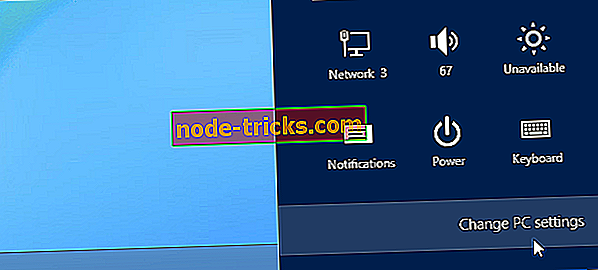
- Sealt valige PC seaded ja valige seejärel kategooria Üldine ; lõpuks vali “ restart now ” (vajuta ja hoidke all klahvi Shift klahvi, kui vajutate nuppu Taaskäivita kohe).

- Seejärel kuvatakse suvand Advanced Startup Options .
- Ekraanil Vali valik avaneb tõrkeotsing .
- Valige järgmisest aknast Advanced Options (Täpsemad suvandid) ja valige Startup Settings (Käivituse seaded) .
- Sealt veelkord vali valik „ Taaskäivita ”.
- Järgmisena vajutage käivitusseadete aknas F7 või 7 klaviatuuriklahvi, et valida valik „ Keela draiveri allkirja jõustamine ”.
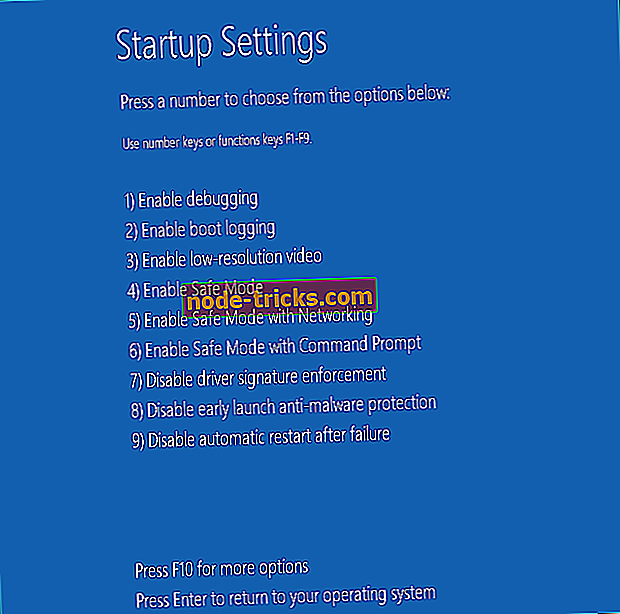
- Windows 0, 8 käivitab kohe oma tüüpilise lukustusekraani. Logige sisse Windows 10, 8 nagu tavaliselt.
- Pange tähele, et peate need muudatused tegema pärast iga taaskäivitamist, kuna digitaalallkirja funktsioon rakendatakse Windows 10, 8, 8.1 seadme taaskäivitamisel vaikimisi.
Lisateavet juhi allkirja jõustamise püsiva keelamise kohta leiate sellest samm-sammult juhendist. Jällegi, pidage meeles, et juhi allkirja jõustamise väljalülitamine muudab teie arvuti haavatavaks ohtude ja pahavara rünnakute suhtes, nii et jätkake oma riskiga.
Nii saate installida allkirjastamata draivereid oma Windows 10, Windows 8 või Windows 8.1 põhistele sülearvutitele, tahvelarvutitele või töölaudadele. Kui teil on selle teemaga seotud muid küsimusi, ärge kartke ja jaga sama meiega, kasutades kommentaaride ala alt.
Toimetaja märkus: see postitus avaldati algselt 2014. aasta juulis ja on sellest ajast värskuse ja täpsuse poolest uuendatud.

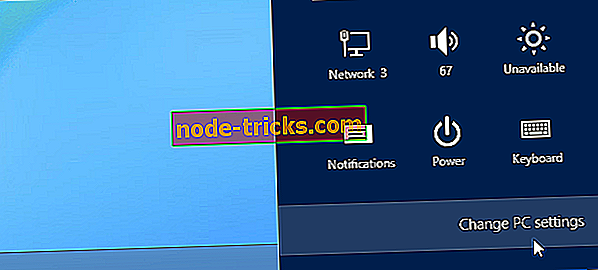

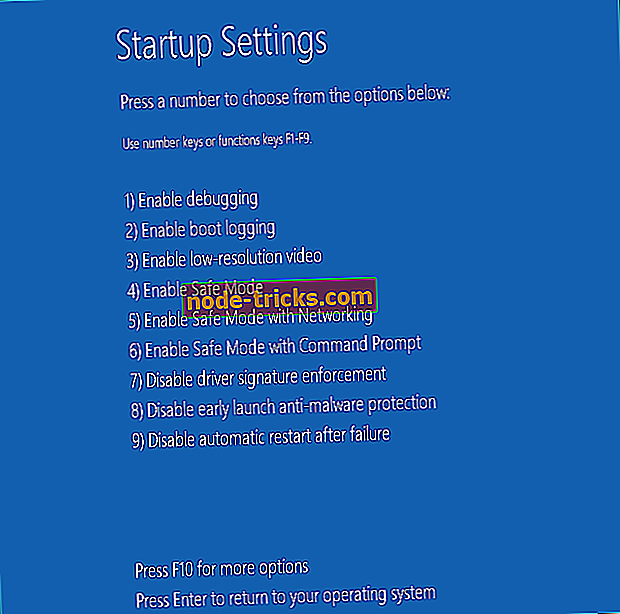


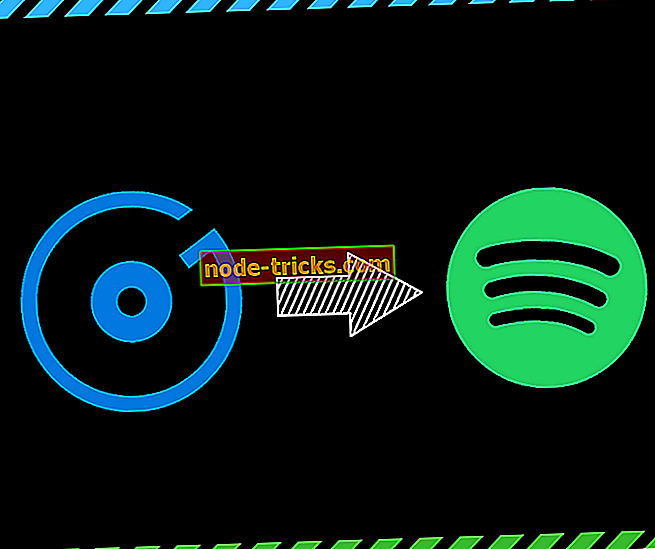




![Kuidas korrigeerida korrumpeerunud kasutajaprofiil Windows 8, 8.1, 10 [UPDATE]](https://node-tricks.com/img/fix/515/how-fix-corrupt-user-profile-windows-8-6.png)